Mac 键盘快捷键
- 格式:docx
- 大小:68.47 KB
- 文档页数:10
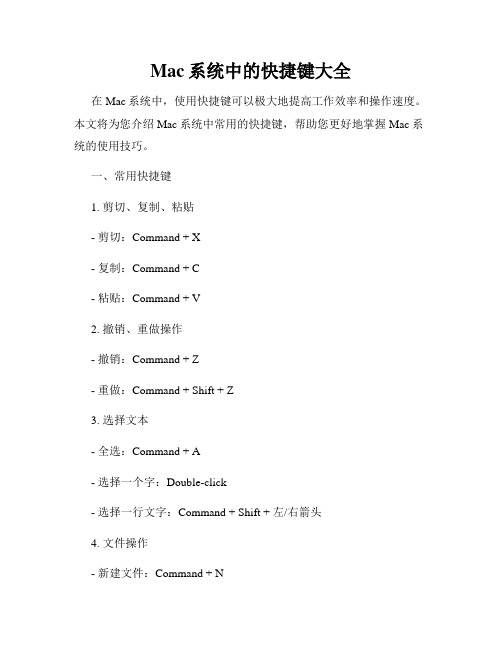
Mac系统中的快捷键大全在Mac系统中,使用快捷键可以极大地提高工作效率和操作速度。
本文将为您介绍Mac系统中常用的快捷键,帮助您更好地掌握Mac系统的使用技巧。
一、常用快捷键1. 剪切、复制、粘贴- 剪切:Command + X- 复制:Command + C- 粘贴:Command + V2. 撤销、重做操作- 撤销:Command + Z- 重做:Command + Shift + Z3. 选择文本- 全选:Command + A- 选择一个字:Double-click- 选择一行文字:Command + Shift + 左/右箭头4. 文件操作- 新建文件:Command + N- 打开文件:Command + O- 保存文件:Command + S5. 切换应用程序- 切换到下一个应用程序:Command + Tab- 切换到上一个应用程序:Command + Shift + Tab6. 屏幕截图- 全屏截图:Command + Shift + 3- 截取选定区域:Command + Shift + 47. 关闭当前应用程序窗口- 关闭当前窗口:Command + W8. 查找- 在当前页面查找:Command + F9. 强制退出应用程序- 强制退出应用程序:Command + Option + Esc10. 打开Finder- 打开Finder窗口:Command + Space,然后输入"Finder"11. 锁屏幕- 锁屏:Control + Command + Q二、浏览器快捷键1. 在浏览器中打开新标签页- 打开新标签页:Command + T2. 切换标签页- 切换到下一个标签页:Command + Option + Right Arrow - 切换到上一个标签页:Command + Option + Left Arrow 3. 关闭当前标签页- 关闭当前标签页:Command + W4. 在地址栏中搜索- 在地址栏中进行搜索:Command + L,然后输入搜索内容5. 返回上一页- 返回上一页:Command + 左箭头6. 前进到下一页- 前进到下一页:Command + 右箭头三、系统操作快捷键1. 打开系统偏好设置- 打开系统偏好设置:Command + ,(逗号)2. 关闭当前窗口- 关闭当前窗口:Command + W3. 锁定屏幕- 锁定屏幕:Control + Shift + Power(或者Control + Shift + Eject)4. 强制重启或关闭- 强制重启:Control + Command + Power- 强制关闭:Control + Option + Command + Power5. 调整音量- 增大音量:F12- 减小音量:F11- 静音:F106. 调整亮度- 增加亮度:F2- 减少亮度:F17. 显示/隐藏Dock- 显示/隐藏Dock:Option + Command + D请注意,在不同的应用程序中,可能会存在一些特定的快捷键。

如何在Mac中设置键盘快捷键在Mac电脑上,设置键盘快捷键可以帮助我们更高效地完成各种操作。
无论是打开应用程序、切换窗口还是执行指定命令,设置键盘快捷键都能极大地提升工作效率。
本文将指导您如何在Mac中设置键盘快捷键。
1. 打开“系统偏好设置”在菜单栏上点击苹果图标,选择“系统偏好设置”。
或者您也可以使用快捷键Command + 空格来打开“Spotlight”,然后输入“系统偏好设置”进行搜索。
2. 进入“键盘”设置在“系统偏好设置”界面中,找到并点击“键盘”选项。
这里可以调整Mac键盘相关的设置。
3. 进入“快捷键”选项在“键盘”设置中,点击顶部菜单栏的“快捷键”选项卡。
这里可以设置各种应用程序、系统命令和服务的快捷键。
4. 添加新的快捷键要添加新的快捷键,首先选择左侧的快捷键类别,比如“应用程序快捷键”或“服务”。
接下来点击右侧的“+”号按钮来添加新的快捷键配置。
5. 选择应用程序在弹出的菜单中,选择您想要添加快捷键的应用程序。
可以选择已经打开的应用程序,或者在列表中选择其他应用程序。
6. 输入菜单命令在“菜单标题”一栏中,输入您想要设置快捷键的菜单命令。
确保输入的命令与实际菜单命令一致,大小写也需要注意。
7. 设置快捷键在“键盘快捷键”一栏中,点击“添加快捷键”。
然后按下您想要设置的组合键,比如Command、Option、Shift和控制键。
组合键将会以“⌘+ ⌥ + ⇧ + 控制键”的形式显示。
8. 保存设置设置完成后,点击右下角的“完成”按钮来保存您的快捷键配置。
然后可以关闭“系统偏好设置”窗口。
9. 测试快捷键打开相应的应用程序,并尝试按下您设置的快捷键,看是否可以正常触发相应的操作。
如果快捷键未生效,可能是因为与其他快捷键冲突或者未正确输入菜单命令。
10. 修改和删除快捷键如果您想修改或删除已经设置的快捷键,只需回到“系统偏好设置”中的“快捷键”选项卡,找到相应的快捷键配置进行编辑或删除即可。

Mac快捷键汇总Mac键盘符号和修饰说明•⌘ Command•⌘ Shift•⌘ Option•⌘ Control•⌘ Return/Enter•⌘ Delete•⌘向前删除键(Fn+Delete)•↑上箭头•↓下箭头•←左箭头•→右箭头•⌘ Page Up(Fn+↑)•⌘ Page Down(Fn+↓)•Home Fn + ←•End Fn + →•⌘右制表符(Tab键)•⌘左制表符(Shift+Tab)•⌘ Escape (Esc)IntelliJ 快捷键编辑•⌘Space基本的代码补全(补全任何类、方法、变量)•⌘⌘Space智能代码补全(过滤器方法列表和变量的预期类型)•⌘⌘⌘自动结束代码,行末自动添加分号•⌘P显示方法的参数信息•⌘J, Mid. button click快速查看文档•⌘F1查看外部文档(在某些代码上会触发打开浏览器显示相关文档)•⌘+鼠标放在代码上显示代码简要信息•⌘F1在错误或警告处显示具体描述信息•⌘N, ⌘⌘, ⌘N生成代码(getter、setter、构造函数、hashCode/equals,toString)•⌘O覆盖方法(重写父类方法)•⌘I实现方法(实现接口中的方法)•⌘⌘T包围代码(使用if..else, try..catch, for, synchronized等包围选中的代码)•⌘/注释/取消注释与行注释•⌘⌘/注释/取消注释与块注释•⌘↑连续选中代码块•⌘↓减少当前选中的代码块•⌘⌘Q显示上下文信息•⌘⌘显示意向动作和快速修复代码•⌘⌘L格式化代码•⌘⌘O优化import•⌘⌘I自动缩进线•⌘ / ⌘⌘缩进代码/ 反缩进代码•⌘X剪切当前行或选定的块到剪贴板•⌘C复制当前行或选定的块到剪贴板•⌘V从剪贴板粘贴•⌘⌘V从最近的缓冲区粘贴•⌘D复制当前行或选定的块•⌘⌘删除当前行或选定的块的行•⌘⌘J智能的将代码拼接成一行•⌘⌘智能的拆分拼接的行•⌘⌘开始新的一行•⌘⌘U大小写切换•⌘⌘] / ⌘⌘[选择直到代码块结束/开始•⌘⌘删除到单词的末尾(⌦键为Fn+Delete)•⌘⌘删除到单词的开头•⌘+ / ⌘-展开/ 折叠代码块•⌘⌘+展开所以代码块•⌘⌘-折叠所有代码块•⌘W关闭活动的编辑器选项卡查找和替换•Double ⌘查询任何东西•⌘F文件内查找•⌘G查找模式下,向下查找•⌘⌘G查找模式下,向上查找•⌘R文件内替换•⌘⌘F全局查找(根据路径)•⌘⌘R全局替换(根据路径)•⌘⌘S查询结构(Ultimate Edition 版专用,需要在Keymap中设置)•⌘⌘M替换结构(Ultimate Edition 版专用,需要在Keymap中设置)用法查询•⌘F7 / ⌘F7在文件中查找用法/ 在类中查找用法•⌘⌘F7在文件中突出显示的用法•⌘⌘F7显示用法编译和运行•⌘F9编译Project•⌘⌘F9编译选择的文件、包或模块•⌘⌘R弹出Run 的可选择菜单•⌘⌘D弹出Debug 的可选择菜单•⌘R运行•⌘D调试•⌘⌘R, ⌘⌘D从编辑器运行上下文环境配置调试•F8进入下一步,如果当前行断点是一个方法,则不进入当前方法体内•F7进入下一步,如果当前行断点是一个方法,则进入当前方法体内,如果该方法体还有方法,则不会进入该内嵌的方法中•⌘F7智能步入,断点所在行上有多个方法调用,会弹出进入哪个方法•⌘F8跳出•⌘F9运行到光标处,如果光标前有其他断点会进入到该断点•⌘F8计算表达式(可以更改变量值使其生效)•⌘⌘R恢复程序运行,如果该断点下面代码还有断点则停在下一个断点上•⌘F8切换断点(若光标当前行有断点则取消断点,没有则加上断点)•⌘⌘F8查看断点信息导航•⌘O查找类文件•⌘⌘O查找所有类型文件、打开文件、打开目录,打开目录需要在输入的内容前面或后面加一个反斜杠/•⌘⌘O前往指定的变量/ 方法•⌘← / ⌘→左右切换打开的编辑tab页•F12返回到前一个工具窗口•⌘从工具窗口进入代码文件窗口•⌘⌘隐藏当前或最后一个活动的窗口,且光标进入代码文件窗口•⌘⌘F4关闭活动run/messages/find/... tab•⌘L在当前文件跳转到某一行的指定处•⌘E显示最近打开的文件记录列表•⌘⌘← / ⌘⌘→退回/ 前进到上一个操作的地方•⌘⌘⌘跳转到最后一个编辑的地方•⌘F1显示当前文件选择目标弹出层,弹出层中有很多目标可以进行选择(如在代码编辑窗口可以选择显示该文件的Finder)•⌘B / ⌘ 鼠标点击进入光标所在的方法/变量的接口或是定义处•⌘⌘B跳转到实现处,在某个调用的方法名上使用会跳到具体的实现处,可以跳过接口•⌘ Space, ⌘Y快速打开光标所在方法、类的定义•⌘⌘B跳转到类型声明处•⌘U前往当前光标所在方法的父类的方法/ 接口定义•⌘↓ / ⌘↑当前光标跳转到当前文件的前一个/后一个方法名位置•⌘] / ⌘[移动光标到当前所在代码的花括号开始/结束位置•⌘F12弹出当前文件结构层,可以在弹出的层上直接输入进行筛选(可用于搜索类中的方法)•⌘H显示当前类的层次结构•⌘⌘H显示方法层次结构•⌘⌘H显示调用层次结构•F2 / ⌘F2跳转到下一个/上一个突出错误或警告的位置•F4 / ⌘↓编辑/查看代码源•⌘ Home显示到当前文件的导航条•F3选中文件/文件夹/代码行,添加/取消书签•⌘F3选中文件/文件夹/代码行,使用助记符添加/取消书签•⌘0...⌘9定位到对应数值的书签位置•⌘F3显示所有书签重构•F5复制文件到指定目录•F6移动文件到指定目录•⌘⌘在文件上为安全删除文件,弹出确认框•⌘F6重命名文件•⌘F6更改签名•⌘⌘N一致性•⌘⌘M将选中的代码提取为方法•⌘⌘V提取变量•⌘⌘F提取字段•⌘⌘C提取常量•⌘⌘P提取参数版本控制•⌘K提交代码到版本控制器•⌘T从版本控制器更新代码•⌘⌘C查看最近的变更记录•⌘C快速弹出版本控制器操作面板动态代码模板•⌘⌘J弹出模板选择窗口,将选定的代码使用动态模板包住•⌘J插入自定义动态代码模板通用•⌘1...⌘9打开相应编号的工具窗口•⌘S保存所有•⌘⌘Y同步、刷新•⌘⌘F切换全屏模式•⌘⌘F12切换最大化编辑器•⌘⌘F添加到收藏夹•⌘⌘I检查当前文件与当前的配置文件•§⌘, ⌘快速切换当前的scheme(切换主题、代码样式等)•⌘,打开IDEA系统设置•⌘;打开项目结构对话框•⌘⌘A查找动作(可设置相关选项)•⌘⌘编辑窗口标签和工具窗口之间切换(如果在切换的过程加按上delete,则是关闭对应选中的窗口)其它•⌘⌘8竖编辑模式Chrome mac 快捷键标签和窗口快捷键浏览器功能快捷键地址栏快捷键网页快捷键文本快捷键。

Mac快捷键大全您可以按组合键来实现通常需要鼠标、触控板或其他输入设备才能完成的操作。
要使用键盘快捷键,请按住一个或多个修饰键,同时按快捷键的最后一个键。
例如,要使用快捷键 mand-C〔拷贝〕,请按住 mand 键并按 C 键,然后同时松开这两个键。
Mac 菜单和键盘通常使用*些按键的符号,其中包括以下修饰键:如果您使用的是 Windows PC 专用键盘,请用 Alt 键代替 Option 键,用 Windows 标志键代替 mand 键。
有些 Mac 键盘在顶行中设有特殊按键,快捷键中也会用到它们;这些按键上有音量图标、显示屏亮度图标和其他功能图标。
按下列图标键可执行相应功能,将其与 Fn 键组合可用作 F1、F2、F3 或其他标准功能键。
要了解更多快捷键,请查看您所用应用的菜单。
每个应用都有自己的快捷键,在一个应用中有用的快捷键可能不能用于另一个应用。
剪切、拷贝、粘贴和其他常用快捷键快捷键描述mand-* 剪切所选项并拷贝到剪贴板。
mand-C 将所选项拷贝到剪贴板。
这同样适用于 Finder 中的文件。
mand-V 将剪贴板的容粘贴到当前文稿或应用中。
这同样适用于 Finder中的文件。
mand-Z 撤销前一个命令。
随后您可以按 mand-Shift-Z 来重做,从而反向执行撤销命令。
在*些应用中,您可以撤销和重做多个命令。
mand-A 全选各项。
mand-F 查找文稿中的工程或翻开“查找〞窗口。
mand-G 再次查找:查找之前所找到工程出现的下一个位置。
要查找出现的上一个位置,请按 mand-Shift-G。
mand-H 隐藏最前面的应用的窗口。
要查看最前面的应用但隐藏所有其他应用,请按 mand-Option-H。
mand-M 将最前面的窗口最小化至 Dock。
要最小化最前面的应用的所有窗口,请按 mand-Option-M。
mand-N 新建:翻开一个新文稿或新窗口。
mand-O 翻开所选项,或翻开一个对话框以选择要翻开的文件。

mac使用必看基础篇,Mac快捷键大全你是Mac新手吗?你对使用Mac电脑有疑问吗?你还不知道mac有哪些快捷键吗?别着急,来看看小编给大家准备的Mac使用必看基础篇——Mac快捷键大全,对于新手用户很有帮助哦!!一、开机相关命令快捷键C:从可引导的CD、DVD 或USB 驱动启动(一般重装系统的时候会用到)D:启动至苹果硬件测试(Apple Har dw are Test)或苹果诊断(Apple Diagnostics)N:从兼容的NetBoot服务器启动S: 进入Single-User单人模式T:目标磁盘模式启动V: 进入Verbose模式X:从OS X启动磁盘启动Option:进入启动管理器Option+N:使用默认的引导镜像从NetBoot 服务器启动[文档标题]macz专注MAC资源分享Command+V:以详细模式启动Option+D:通过网络启动至苹果硬件测试(Apple Hardware Test)或苹果诊断(AppleDiagnostics)Command+Option+Shift+Delete: 外接储存装置内的系统开机Command+Option+O+F:进入Open Firmware模式Command+Option+P+R直到第二声开机声完后放开: 清楚PRAM Command+option+N+V: 清除NV RAMCommand+Option+R:通过网络从OS X Recovery 启动Command+Option+P+R:重置NVRAM,再次听到启动声后释放按键Shift:安全模式启动鼠标左键:将光盘强制退出Eject(弹出)或F12 或鼠标或触控板按钮:按住其中的一个按键就可以弹出磁盘驱动器里的任何东西。
二、常用的系统快捷键command+M:缩小窗口;[文档标题]macz专注MAC资源分享command+W:关闭窗口;command+C:连接服务器;control单击:鼠标右键;command+H:隐藏窗口;command+Q:退出应用程序;command+Z:恢复上一步;command+shift+Z:恢复下一步;command+shift+Q:前往Finder;command+option:隐藏(打开)Dock;command+option+W:关闭所有窗口;command+option+M:缩小所有窗口;command+E:退出外接装置;command+shift+A:前往应用程序文件夹(在finder时);command+control+option 8:全屏幕反显;[文档标题]macz专注MAC资源分享command+control+option 弹出键:关机;command+control 开关键:强制重开机;command+option 弹出键:电脑休眠;command+option+esc:强制退出应用程序;command+单按标题列:跳到上一页;command+delete:删除文件;command+option+shift+delete:强制清除废纸篓;command+option+D:打开内置字典,单字实时翻译;command.(句号):终止任何进行中的操作;ommand+down:在任何文件上使用,可以直接打开该文件;fn+delete:删除光标右边的字;command+esc:启动Front Row窗口操作。

Mac键盘快捷键⼤全Mac 键盘快捷键您可以按下某些组合键来实现通常需要⿏标、触控板或其他输⼊设备才能完成的操作。
要使⽤键盘快捷键,请按住⼀个或多个修饰键,然后按快捷键的最后⼀个键。
例如,要使⽤ Command-C(拷贝),请按住Command 键并按 C 键,然后同时松开这两个键。
Mac 菜单和键盘通常使⽤符号来表⽰某些按键,其中包括以下修饰键:Command(或 Cmd)⌘Shift ⇧Option(或 Alt)⌥Control(或 Ctrl)⌃Caps Lock ⇪Fn在 Windows PC 专⽤键盘上,请⽤Alt键代替Option键,⽤Windows标志键代替Command键。
Apple 键盘上的某些按键具有特殊符号和功能,例如显⽰屏亮度 Mac 键盘快捷键⼤全、键盘亮度 Mac 键盘快捷键⼤全、调度中⼼等。
如果您的键盘上没有这些功能,您也许可以通过创建⾃⼰的键盘快捷键来实现其中的⼀些功能。
要将这些键⽤作F1、F2、F3 或其他标准功能键,请将它们与 Fn 键组合使⽤。
Mac 键盘快捷键⼤全剪切、拷贝、粘贴和其他常⽤快捷键Command-X:剪切所选项并拷贝到剪贴板。
Command-C:将所选项拷贝到剪贴板。
这同样适⽤于“访达”中的⽂件。
Command-V:将剪贴板的内容粘贴到当前⽂稿或应⽤中。
这同样适⽤于“访达”中的⽂件。
Command-Z:撤销上⼀个命令。
随后您可以按 Shift-Command-Z 来重做,从⽽反向执⾏撤销命令。
在某些应⽤中,您可以撤销和重做多个命令。
Command-A:全选各项。
Command-F:查找⽂稿中的项⽬或打开“查找”窗⼝。
Command-G:再次查找:查找之前所找到项⽬出现的下⼀个位置。
要查找出现的上⼀个位置,请按 Shift-Command-G。
Command-H:隐藏最前⾯的应⽤的窗⼝。
要查看最前⾯的应⽤但隐藏所有其他应⽤,请按 Option-Command-H。
如何在Mac系统中切换输入法Mac系统作为一种广泛使用的操作系统,拥有强大的多语言输入法功能,可以满足不同语言文字输入的需求。
本文将介绍如何在Mac系统中切换输入法,帮助用户更方便地进行多语言输入。
一、使用键盘快捷键切换输入法在Mac系统中,可以利用键盘快捷键来快速切换输入法。
以下是常用的键盘快捷键:1. 切换到下一个输入法:按下“Control + Space”键,系统将切换到下一个输入法。
重复按下该组合键,可以在输入法之间来回切换。
2. 切换到上一个输入法:按下“Control + Shift + Space”键,系统将切换到上一个输入法。
3. 直接切换到指定输入法:按下“Option + 空格键”键,系统会弹出输入法选择窗口,然后可以使用上下箭头键选择需要的输入法,按下回车键确认选择。
二、使用菜单栏切换输入法除了使用键盘快捷键,还可以通过菜单栏来切换输入法。
具体步骤如下:1. 点击屏幕右上角的输入法图标,即可展开输入法菜单。
2. 在菜单中,可以看到已安装的所有输入法。
点击所需的输入法名称,即可切换到该输入法。
三、使用触控栏切换输入法(部分Mac型号适用)对于配备有触控栏的Mac型号,也可以利用触控栏来切换输入法。
具体操作如下:1. 找到触控栏右上角的输入法图标。
2. 点击输入法图标,会在触控栏上显示已安装的输入法。
3. 通过手指点击触控栏上的输入法图标,即可切换到对应的输入法。
四、设置输入法快捷键除了使用系统默认的快捷键,还可以自定义输入法切换的快捷键。
具体设置步骤如下:1. 打开“系统偏好设置”(System Preferences)。
2. 点击“键盘”(Keyboard)选项。
3. 在顶部导航栏选择“输入法”(Input Sources)。
4. 在输入法列表中,下方会显示“切换上一个输入源”和“切换下一个输入源”的选项。
5. 点击右侧的“添加”(+)按钮,选择需要添加的输入法。
6. 在输入法列表中,选中需要自定义快捷键的输入法。
在启动时按下 X: 强制使用 Mac OS X 启动电脑在启动时按下 Option-Command-Shift-Delete: 不使用主要启动硬盘,并寻找使用外接磁盘与 CD在启动时按下 C: 由具有系统文件夹的 CD 光盘启动在启动时按下 N: 试图由兼容的网络服务器 NetBoot 启动在启动时按下 T: 以火线目标磁盘方式启动在启动时按下 Shift: Mac OS X 后,在「安全启动状态」启动,一切启动项目及不必要运行的核心扩展文件皆不运行在启动时按下 Command-V: 以 Verbose 状态启动,将临时进入 UNIX 界面,短时不可使用鼠标在启动时按下 Command-S: 以单一用户状态启动,将进入 UNIX 界面,不可使用鼠标Finder 窗口Command-W: 关闭窗口Option-Command-W: 关闭一切窗口Command-右方向箭头: 在列表中扩展文件夹内容Option-Command-右方向箭头: 在列表中扩展此文件夹及一切下属文件夹内容Command-左方向箭头: 在列表中缩闭文件夹内容Option-Command-上方向箭头: 打开所述文件夹,并关闭现在窗口菜单指令Shift-Command-Q 苹果菜单: 登出用户Shift-Option-Command-Q 苹果菜单: 立即登出用户Shift-Command-Delete Finder 菜单: 倾倒废纸篓Option-Shift-Command-Delete Finder 菜单: 倾倒废纸篓,而不需要经由确认对话框确定Command-H Finder 菜单: 菜单隐藏 FinderOption-Command-H Finder 菜单: 隐藏其他应用程序Command-N: 在 Finder 中由文件菜单开启新 Finder 窗口Shift-Command-N: 在 Finder 中由文件菜单创建新文件夹Command-O 文件菜单: 打开文件Command-S 文件菜单: 保存资料Shift-Command-S 文件菜单: 保存资料,名称由用户输入Command-P 文件菜单: 打印Command-W 文件菜单: 关闭窗口Option-Command-W 文件菜单: 关闭一切窗口Command-I 文件菜单: 打开项目简介Option-Command-I 文件菜单: 显示属性窗口Command-D 文件菜单: 复制Command-L 文件菜单: 在 Finder 中创建替身Command-R 文件菜单: 显示原身Command-T 文件菜单: 在 Finder 中,Mac OS X 或者更早操作系统软件版本将所选项目添加至喜好项目内,在 Mac OS X 及更新版本将所选项目添加至左侧工具条内;如果需要增加至喜好项目内,则须用 Shift-Command-TCommand-Delete 文件菜单: 在 Finder 中,移除至废纸篓Command-E 文件菜单: 在 Finder 中,推出设备Command-F 文件菜单: 查寻Command-Z 编辑菜单: 还原Command-X 编辑菜单: 剪切Command-C 编辑菜单: 拷贝Command-V 编辑菜单: 粘贴Command-A 编辑菜单: 选定一切Command-1 显示菜单: 在 Finder 中,将显示方式设定为图标BOTAnswer:怎么样改系统内的图标;Command-2 显示菜单: 在 Finder 中,将显示方式设定为列表Command-3 显示菜单: 在 Finder 中,将显示方式设定为分栏Command-B 显示菜单: 在 Finder 中隐藏工具栏Command-J 显示菜单: 在 Finder 中查看显示Command- 转到菜单: 在 Finder 中向最近查看的一个窗口显示内容后退Command- 转到菜单: 在 Finder 中向最近查看的一个窗口显示内容前进Shift-Command-C 转到菜单: 在 Finder 中显示「电脑」窗口Shift-Command-H 转到菜单: 在 Finder 中显示「个人」窗口Shift-Command-I 转到菜单: 在 Finder 中显示 iDisk 内容Shift-Command-A 转到菜单: 在 Finder 中显示应用程序文件夹Shift-Command-F 转到菜单: 在 Finder 中显示「喜好项目」Shift-Command-G 转到菜单: 在 Finder 中转至文件夹Command-K 转到菜单: 在 Finder 中连接至服务器Command-M 转到菜单: 缩小窗口至 DockOption-Command-M 转到菜单: 缩小一切窗口至 DockCommand- 帮助菜单: 打开帮助资料Command-Space SpotlightSpotlight的更多高级技巧菜单: 激活并使用SpotlightSpotlight的更多高级技巧限 Mac OS X 及更新版本的操作系统软件万能辅助与 VoiceOverOption-Command-8: 开启放大功能Option-Command-+ 加号: 放大Option-Command–减号: 缩小Control-Option-Command-8: 开启白底黑字Control-F1: 开启全键盘控制可以使用再下列表的快捷键Control-F2: 全键盘控制: 选定菜单Control-F3: 全键盘控制: 选定 DockControl-F4: 全键盘控制: 选定现在窗口或在其后面的下一个窗口Control-F5: 全键盘控制: 选定工具栏Control-F6: 全键盘控制: 选定辅助工具窗口Command-F5 或 fn-Command-F5: 在 Mac OS X 或更新操作系统软件,开启或关闭VoiceOverControl-Option-F8 或 fn-Control-Option-F8: 在 Mac OS X 或更新版本,开启VoiceOver 实用程序Control-Option-F7 或 fn-Control-Option-F7: 在 Mac OS X 或更新版本,显示VoiceOver 菜单Control-Option-; 或 fn-Control-option-;: 在 Mac OS X 或更新版本,激活或关闭VoiceOver Control-Option 锁定当全键盘控制功能开启,可使用下列数码键盘按钮;如果无此键盘,则应同时按下 Fn 功能键:8: 向上移动2: 向下移动4: 向左移动6: 向右移动1、3、7 与 9: 斜行方向移动5: 点按鼠标按钮一次0: 点按鼠标按钮一次,而保留按下. 句号: 0 按下后,按此键解开鼠标按钮按下锁定其他指令Option-Command-D: 显示或隐藏 DockCommand-Tab: 更换应用程序Tab: 选定下一个项目Command-上方向箭头: 转入向上的文件夹Command-下方向箭头: 转入向下的文件夹Page Up 或 Control-上方向箭头: 往上移动一页Page Down 或 Control-下方向箭头: 往下移动一页鼠标按键按下并拖项目时按下 Option: 在新位置中创建复件鼠标按键按下并拖项目时按下 Option-Command: 在新位置中创建替身鼠标按键按下并拖项目时按下 Command: 移至新位置,而不创建复件Shift-Command-C: 在应用程序中显示彩色选项小窗口Command-T: 在应用程序中显示字体选项小窗口Command-Shift-3: 拍摄显示屏内容Command-Shift-3 并选定时按下 Control: 拍摄显示屏内容,并将其图像内容置于夹纸板内此快捷键未出现在苹果英文原文内,由北麦自行所发现Command-Shift-4: 拍摄所选定的显示屏部分内容Command-Shift-4 并选定时按下 Control: 拍摄所选定的显示屏部分内容,并将其图像内容置于夹纸板内Command-Shift-4 并按下空格按键: 拍摄所选定的窗口的显示屏内容Option-Command-esc: 强制退出Control-Eject: 显示可以选定重新开启系统、睡眠与关机的选择对话框,在笔记本中按下Power Button 电源开关按钮起同样作用Control-Command-Eject: 关闭一切应用程序,并重新开启系统Option-Command-Eject 或 Option-Command-电源开关按钮: 进入睡眠状态,在笔记本中关上盒子可起同样作用在点按窗口工具栏按钮时按下 Command: 循环选定此窗口所提供的不同显示方式,根据Finder 或应用程序可出现不同显示方式Command-`: 在开启一个窗口以上的应用程序或 Finder 中,循环选定窗口Function-Delete 限笔记本电脑即 PowerBook、iBook、MacBook 与 MacBook Pro: 前进删除字符,即删除在文字输入处以右而非以左的字符。
Mac快捷键大全您可以按组合键来实现通常需要鼠标、触控板或其他输入设备才能完成的操作。
要使用键盘快捷键,请按住一个或多个修饰键,同时按快捷键的最后一个键。
例如,要使用快捷键Command-C(拷贝),请按住Command 键并按C 键,然后同时松开这两个键。
Mac 菜单和键盘通常使用某些按键的符号,其中包括以下修饰键:如果您使用的是Windows PC 专用键盘,请用Alt 键代替Option 键,用Windows 标志键代替Command 键.有些Mac 键盘在顶行中设有特殊按键,快捷键中也会用到它们;这些按键上有音量图标、显示屏亮度图标和其他功能图标.按下图标键可执行相应功能,将其与Fn 键组合可用作F1、F2、F3 或其他标准功能键.要了解更多快捷键,请查看您所用应用的菜单.每个应用都有自己的快捷键,在一个应用中有用的快捷键可能不能用于另一个应用.剪切、拷贝、粘贴和其他常用快捷键快捷键描述Command-X 剪切所选项并拷贝到剪贴板。
号(~)Shift-Command-3 屏幕快照:拍摄整个屏幕的屏幕快照。
了解更多屏幕快照快捷键。
Command—逗号 (,) 偏好设置:打开最前面的应用的偏好设置。
睡眠、注销和关机快捷键快捷键描述电源按钮按下可打开Mac 电源或将Mac 从睡眠状态唤醒。
当Mac 处于唤醒状态时,按住这个按钮1。
5 秒钟会显示一个对话框,询问您是要睡眠、重新启动还是关机。
如果您不想等待1.5 秒钟,请按下Control–电源按钮或Control–介质推出键.*按住这个按钮5 秒钟会强制Mac 关机。
Control–Command–电源按钮强制Mac 重新启动.*Control–Shift–电源按钮或将显示器置于睡眠状态。
*Control–Shift–介质推出键Control–Command–介质推出键退出所有应用,然后重新启动Mac。
如果任何打开的文稿有未存储的更改,系统将询问您要不要存储这些更改.*Control–Option–Command–电源按钮或Control–Option–Command–介质推出键退出所有应用,然后关闭Mac.如果任何打开的文稿有未存储的更改,系统将询问您要不要存储这些更改.*Shift—Command—Q 注销您的macOS 用户帐户。
Mac系统的常用快捷键大全Mac系统作为一款操作简便、用户友好的电脑系统,拥有大量的快捷键,这些快捷键可以帮助用户提高工作效率,简化操作步骤。
下面是Mac系统中常用的快捷键大全:1. 基本操作类快捷键:- Command + C:复制所选内容。
- Command + V:粘贴已复制的内容。
- Command + X:剪切所选内容。
- Command + Z:撤销上一步操作。
- Command + Shift + Z:恢复上一步撤销的操作。
- Command + A:全选当前页面的内容。
- Command + F:在当前页面中查找指定的内容。
- Command + S:保存当前页面的更改。
- Command + W:关闭当前窗口。
- Command + Q:退出当前应用程序。
2. 窗口和应用程序类快捷键:- Command + N:打开新窗口或新文档。
- Command + Tab:在打开的应用程序之间切换。
- Command + H:隐藏当前应用程序的窗口。
- Command + Option + H:隐藏其他所有应用程序的窗口。
- Command + M:最小化当前窗口。
- Command + Option + M:最小化所有窗口。
- Command + 空格:打开Spotlight搜索。
- Command + Option + Esc:强制退出当前应用程序。
3. 文本编辑类快捷键:- Command + B:将选中的文字加粗。
- Command + I:将选中的文字倾斜。
- Command + U:给选中的文字添加下划线。
- Command + T:将选中的文字设置为斜体。
- Command + Shift + V:无格式粘贴。
- Option + Delete:删除光标前一个单词。
- Command + Delete:删除光标前面的整行。
- Control + Shift + 空格:显示表情符号和特殊符号面板。
Mac 键盘快捷键
您可以按组合键来执行通常需要鼠标、触控板或其他输入设备才能完成的操作。
要使用键盘快捷键,请按住一个或多个修饰键,同时按快捷键的最后一个键。
例如,要使用快捷键Command-C(拷贝),请按住Command 键并按C 键,然后同时松开这两个键。
Mac 菜单和键盘通常使用某些按键的符号,其中包括以下修饰键:
•Command ⌘
•Shift ⇧
•Option ⌥
•Control ⌃
•Caps Lock ⇪
•Fn
如果您使用的是Windows PC 专用键盘,请用Alt 键代替Option 键,用Windows 标志键代替Command 键。
有些Mac 键盘和快捷键使用顶行中的特殊按键,这些按键上有音量图标、显示屏亮度图标和其他功能图标。
按图标键可执行相应功能,或将其与Fn 键组合使用来用作F1、F2、F3 或其他标准功能键。
要了解更多快捷键,请查看您所用app 的菜单。
每个app 都有其自己的快捷键,并且一个app 中使用的快捷键可能不适用于另一个app。
剪切、拷贝、粘贴和其他常用快捷键
睡眠、注销和关机快捷键
文稿快捷键
在没有向前删除键的键盘上向前删除。
也可以使用Control-D。
Finder 快捷键。